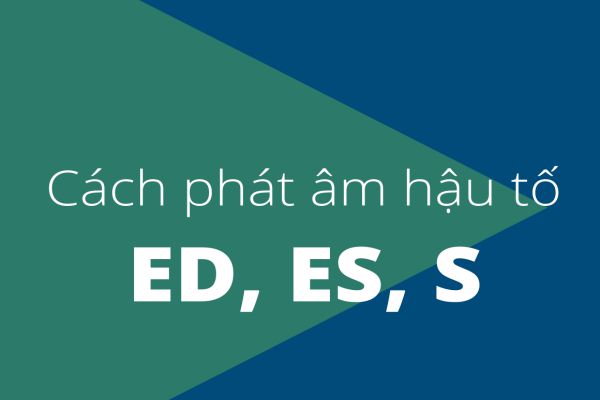Nội dung bài viết
Tìm hiểu về URL Mal là gì? (http://107.47.181 URL MAL) Các cách loại bỏ URL Mal trên hệ điều hành Windows Giải pháp 1 Giải pháp 2
Hiện nay, khi lướt web thì sẽ có một số quảng cáo cứ liên tục xuất hiện gây sự phiền toái cho người dùng. Đôi lúc thao tác nhanh quá thì sẽ không may kích vào những link quảng cáo đó và làm chậm trể tiến độ công việc của chính mình. Thay vì tốn công tắt hết tab của chúng đi, chúng tôi sẽ có cách giúp bạn loại bỏ phiền toái này.
Đang xem: Cách diệt url mal
Tìm hiểu về URL Mal là gì? (http://107.47.181 URL MAL)
Phần lớn người sử dụng internet đều gặp phải mã độc URL Mal dù ít hay nhiều. Url Mal là một trong những DNS có tính chất nguy hiểm ảnh hưởng đến nền tảng quảng cáo. Nó được sinh ra bởi cách phần mềm đã crack, tùy thuộc vào mức độ truyền nhiễm rộng hay không mà số lượng của nó cũng như vậy. Khi máy tính của bạn có quá nhiều quảng cáo, vậy là máy đang bị nhiễm URL Mal rồi đấy!

URL Mal liên quan đến nền tảng quảng cáo
Từ việc “lừa” người dùng click chuột vào xem hay loại bỏ tab, URL Mal sẽ kiếm được một khoản lợi nhuận không nhỏ. Các bạn sẽ không thấy sự thay đổi gì từ những phần mềm của bạn.
Cách nào để loại bỏ loại mã độc này khi bị dính phải, hãy xem tiếp phần sau nhé!
Các cách loại bỏ URL Mal trên hệ điều hành Windows
Loại bỏ URL Mal ra khỏi phần mềm đang sử dụng chính là cách thức thông minh loại bỏ phiền toái. Hãy làm theo các bước sau để loại bỏ nó dễ dàng nhất!
Giải pháp 1
Thao tác 1: Thiết lập hiển thị tất cả các file ẩn
Bước 1: Bạn hãy kích chuột phải vào biểu tượng Logo Windows, sau đó ấn chọn Open Windows Explorer.
Bước 2: Sau đó nhấn chọn Forder and search options
Bước 3: Click chọn thẻ view, chọn show hidden files and foders.
Bước 4: Click chọn Yes, rồi cuối cùng chọn OK
Thao tác 2: Thực hiện xong thao tác 1, tìm và xóa những tập tin liên quan đến http://107.47.181 URl MAL
%Temp%
%AppData%
%LocalAppData%
%LocalAppData%
%CommonAppData%
%AllUsersProfile%random.exe
Thao tác 3: Tìm và xóa tất cả các tập http://107.47.181 URL MAL trên Registry
Thực hiện thao tác mở Registry rồi sau đó làm các bước:
Bước 1: Click Start, ấn lệnh Run để mở của sổ.
Bước 2: Nhập regedit vào cửa sổ lệnh run, nhấn OK
Bước cuối cùng, tìm và xóa tất cả các tập tin http://107.47.181 URL MAL virus có dạng :
HKEY_LOCAL_MACHINESOFTWAREsupWPM
HKEY_LOCAL_MACHINESYSTEMCurrentControlSetServicesWpm
HKEY_CURRENT_USERSoftwareMicrosoftInternet ExplorerMain “Default_Page_URL”
HKEY_LOCAL_MachineSoftwareClasses
HKEY_CURRENT_USERSoftwareMicrosoftWindowsCurrentVersionUninstall
Giải pháp 2
Bước 1: Gỡ bỏ cài đặt chương trình chứa URL:Mal
Trên Windows 7Nhấn vào Start Menu => Control Pannel

Trê cửa sổ Control Panel chọn Uninstall a program dưới mục Programs

Trên cửa sổ Programs and Features, click chọn Installed On để hiển thị ngày cài đặt các chương trình. Sau đó cuộn xuống danh sách tìm và gỡ bỏ cài đặt URL:Mal hoặc các chương trình “lạ” khác.

Trên Windows 8Nhấn tổ hợp phím Windows + I để mở Settings Charm Bar, sau đó chọn Control Panel.

Trên cửa sổ Control panel click chọn Uninstall a program ở dưới mục Program.Tại cửa sổ Programs and Features, click chọn Installed On để hiển thị ngày cài đặt các chương trình mới nhất, cuộn xuống danh sách tìm và gỡ bỏ cài đặt URL:Mal hoặc các chương trình “lạ” khác.Trên Windows 10Nhấn vào Start Menu => All apps

Lúc này trên màn hình sẽ hiển thị toàn bộ danh sách các chương trình, ứng dung được cài đặt trên máy tính Windows 10 của bạn, tìm các ứng dụng, chương trình “lạ” hoặc các chương trình độc hại, kích chuột phải vào ứng dụng, chương trình đó rồi chọn Uninstall.
Bước 2: Gỡ bỏ plug-in, toolbar, add-on, tiện ích mở rộng URL:Mal trên trình duyệt Edge/Chrome/Firefox/IE
Trên trình duyệt Microsoft Edge:1. Thiết lập trang chủ Microsoft Edge để loại bỏ virus tấn công
– Trên trình duyệt Edge, chọn More (biểu tượng …) sau đó chọn Settings.
– Tại mục Open with chọn A specific page or pages.
– Chọn Custom để nhập URL của trang web bạn muốn thiết lập làm trang chủ.
2. Thiết lập công cụ tìm kiếm mặc định để loại bỏ virus chuyển hướng tìm kiếm
– Trên trình duyệt Edge chọn More (…), sau đó chọn Settings.
– Click chọn View advanced settings.
– Click chọn <Add new> tại mục Search in the address bar with, sau đó nhập công cụ tìm kiếm mà bạn muốn thiết lập làm công cụ tìm kiếm mặc định.
Xem thêm: Vps Là Gì ? Vps Hosting Được Dùng Để Làm Gì? Vps Là Gì Và Bạn Cần Biết Những Gì Về Vps
– Cuối cùng click chọn Add as default.Trên trình duyệt Chrome:1. Click chọn biểu tượng 3 dòng gạch ngang ở góc trên cùng bên phải màn hình.
2. Click chọn Tools.
3. Chọn Extensions.
4. Click chọn biểu tượng thùng rác để xóa tiện ích mở rộng URL:Mal.
5. Hãy chắc chắn rằng bạn gỡ bỏ tất cả các tiện ích mở rộng mà bạn không biết hoặc không cần sử dụng.
6. Lúc này trên màn hình xuất hiện hộp thoại xác nhận, click chọn Remove

Trên trình duyệt Firefox:1. Click chọn biểu tượng 3 dòng gạch ngang ở góc trên cùng bên phải màn hìn, sau đó chọn Add-ons để mở thẻ Add-ons Manager (quản lý Add-ons).
2. Tại thẻ Add-ons Manager, chọn Extensions.
3. Xóa tất cả các tiện ích mở rộng (extensions) mà bạn không biết hoặc không cần sử dụng đi.
4. Click chọn nút Disable hoặc Remove để xóa URL:Mal.
5. Click chọn Restart nếu xuất hiện cửa sổ popup thông báo.

Trên trình duyệt Internet Explorer:1. Mở trình duyệt Internet Explorer trên máy tính của bạn, sau đó click chọn biểu tượng hình răng cửa ở góc trên cùng bên phải màn hình, sau đó click chọn Manage add-ons.
2. Click chọn Toolbars and Extensions ở phía bên trái cửa sổ, sau đó chọn URL:Mal.
3. Đảm bảo rằng bạn đã xóa bỏ tất cả các BHO mà bạn không biết hoặc các BHO không cần thiết.
4. Nếu add-on có thể xóa được, bạn sẽ nhìn thấy tùy chọn Remove. Click chọn Remove hoặc click chọn Disable để loại bỏ add-on, sau đó click chọn Close.

Bước 3: Quét máy tính của bạn bằng SpyHunter để loại bỏ URL:Mal (bước này cực kỳ quan trọng)
Việc gỡ bỏ cài đặt các chương trình trên Control Panel và gỡ bỏ tiên ích mở rộng (extensions)/ add-on trên trình duyệt web chỉ hỗ trợ loại bỏ một phần Adware và Malware mà thôi. Ngày nay URL:Mal được tạo ra bằng các kỹ thuật, công nghệ tiên tiến, bằng các phương pháp thông thường người dùng khó có thể loại bỏ được chúng.
Do đó để loại bỏ hoàn toàn URL:Mal cách tốt nhất là sử dụng các phần mềm diệt Malware thuộc Top 1, chẳng hạn như SpyHunter. SpyHunter sẽ chẩn đoán máy tính của bạn, sau đó tiến hành loại bỏ tất cả các mối đe dọa liên quan đến virus.
Tải SpyHunter Anti-Malware về máy và cài đặt.Sau khi tải xong SpyHunter về máy, kích đúp chuột vào SpyHunter-Installer.exe để bắt đầu cài đặt chương trình.
Xem thêm: Ex Trên Ig Là Gì ? Hướng Dẫn Bắt Đầu Trên Instagram For Business

Sau khi cài đặt xong, SpyHunter sẽ tự động chạy, click chọn Scan Computer Now để quét URL:Mal.Sau khi quá trình quét kết thúc, click chọn Fix Threats để loại bỏ các phần mềm độc hại liên quan đến URL:Mal.

Với những thao tác của chúng tôi chia sẻ thì các bạn đã loại bỏ được mã độc hại URL Mal rồi đó. Các bạn có thể thoải mái sử dụng mà không gây cản trở bởi những quảng cáo nữa, để giúp bạn có những trải nghiệm tốt nhất. Chúc các bạn thao tác thành công!